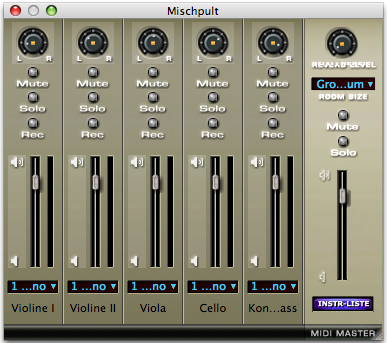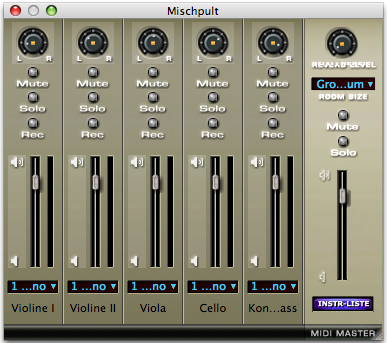Mischpult
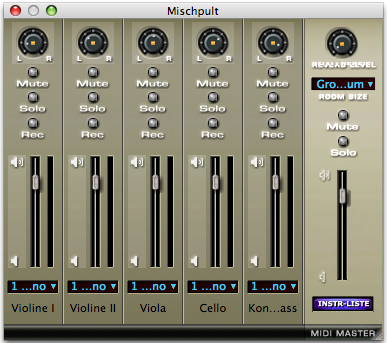
Wie Sie dahin kommen
- Wählen Sie Fenster > Mischpult.
- Wählen Sie Ansicht > Studio-Ansicht.
Was es bewirkt
Das Mischpult von Finale ist in zwei Sektionen unterteilt. So finden Sie einerseits ein Master-Bedienelement für die Wiedergabesteuerung des gesamten Stücks und andererseits die Notensystem-Bedienelemente für jedes einzelne Notensystem zur individuellen Einstellung von Wiedergabeparametern. Mit den Master-Reglern haben Sie also die Möglichkeit, z. B. die Gesamtlautstärke sowie die Stärke des Hall-Effekts (Reverb) für die Wiedergabe aller Notensysteme zusammen genommen zu steuern. Das Master-Bedienelement des Finale-Mischpults ist also durchaus vergleichbar mit der Mastereinheit eines konventionellen Mischpults, wie man es aus Tonstudios kennt. Ähnlich verhält es sich mit den Notensystem-Bedienelementen, in denen Sie jedoch die Lautstärke-, Panorama- und andere Einstellungen für jedes System individuell regeln können. Alle Einstellungen innerhalb des Finale-Mischpults unterliegen dem Prinzip des „Post-Processing“. Dies bedeutet, dass die Wiedergabe-Parameter des Mischpults quasi über die bereits existierenden MIDI-Daten der Partitur einschließlich MIDI-Werkzeug-Daten, Wiedergabestilistik-Daten und/oder Vortragsbezeichnungen und Artikulationszeichen gelegt werden, ohne die eigentlich Substanz und Kontur der MIDI-Daten dauerhaft zu verändern.
Da das Mischpult von Finale aktiv sowohl mit den System-Bedienelementen der Studio-Ansicht als auch der Partiturverwaltung verknüpft ist, werden alle Einstellungen, die Sie im Mischpult vornehmen, umgehend von den anderen genannten Ansichten und Fenstern übernommen. Wenn Sie also den Lautstärkewert z.B. für ein einzelnes System erhöhen, so werden Sie diesen geänderten Lautstärkewert natürlich auch in der Studio-Ansicht sowie in der Partiurverwaltung angezeigt finden.
- [Panorama-Knopf]. Verwenden Sie diesen Drehknopf, um den Wert für das Stereo-Panorama für jeden einzelnen Kanal einzustellen. Um den Wert einzustellen, klicken und ziehen Sie den Knopf an die gewünschte Position. Bei der Panorama-Änderung findet eine Lautstärkegewichtung zwischen linkem und rechtem Lautsprecher statt. Beachten Sie, dass Sie das Panorama automatisch auf die Werte der Wiedergabestilistik stellen können. Wählen Sie dazu „Panorama einstellen“ aus dem Menü „MIDI/Audio“.
- Mute [= stumm]. Klicken Sie auf diese kleine Taste, um das korrespondierende Notensystem bzw. den dazugehörigen Kanal während der Wiedergabe auszuschalten.
- Solo. Wenn Sie die Solo-Taste aktivieren, so wird Finale alle übrigen Notensysteme bei der Wiedergabe stummschalten. Mit anderen Worten erlaubt die Solofunktion, dass Sie das fragliche Notensystem aus der Gesamtheit aller Partitursysteme isolieren und im Ergebnis nur das Notensystem bei der Wiedergabe hören, dessen Solofunktion Sie aktiviert haben. (Sie könnten denselben Effekt auch erzeugen, indem Sie bei allen anderen Notensystemen die Taste „Mute“ anklicken.)
Natürlich ist die Solofunktion nicht auf einzelnes Notensystem begrenzt. Wenn Sie z. B. aus einer großen Orchesterpartitur nur die Systeme der Klarinetten 1 und 2 abhören möchten, aktivieren Sie die Taste „Solo“ in den zwei Bedienelementen der Klarinettensysteme. Jetzt erklingen bei der Wiedergabe nur die Klarinetten 1 und 2.
- Rec. [Record = Aufnahme]. Verwenden Sie diese Taste, um Finale anzugeben, in welche Notensysteme Sie mit der HyperScribe-Funktion aufnehmen wollen.
Insofern Sie keine Mehrspuraufnahme durchführen (eine der beiden Optionen „In ein System aufnehmen“ oder „Auf zwei Systeme aufteilen“ ist im Untermenü „Aufnahmemodus“ des Menüs „HyperScribe“ angewählt), besteht jedoch keine Notwendigkeit, im Mischpult anzugeben, in welches System Sie aufnehmen möchten. Klicken Sie bei angewähltem HyperScribe-Werkzeug einfach in das gewünschte System. Wenn Sie jedoch die Aufnahme-Taste in der Wiedergabe-Kontrolle von Finale für das Starten einer HyperScribe-Aufzeichnung bevorzugen (anstatt in einen Takt zu klicken), dann müssen Sie zunächst im Mischpult von Finale (oder alternativ in der Partiturverwaltung) durch Anklicken der Rec-Taste explizit festlegen, in welchem Notensystem die Aufzeichnung vorgenommen werden soll. (Beachten Sie in diesem Zusammenhang, dass Sie im Fenster „Partiturverwaltung“ eine bestimmte Ebene für die Aufnahme angeben. Siehe Partiturverwaltung.)
Wenn Sie eine HyperScribe-Aufzeichnung in zwei oder mehr Notensystemen vornehmen möchten, müssen Sie zunächst den Befehl „Mehrspuraufnahme“ im Untermenü „Aufnahmemodus“ des Menüs „HyperScribe“ anwählen. Klicken Sie dann innerhalb des Finale-Mischpults auf die Rec-Tasten aller Notensysteme, in die Sie aufnehmen möchten. Die Tasten leuchten nach dem Anklicken in gelber Farbe auf und zeigen an, dass Finale in diese Systeme aufnehmen wird. Klicken Sie nun die Aufnahme-Taste in der Wiedergabe-Kontrolle und beginnen Sie mit der Einspielung.
- [Lautstärke-Regler]. Verwenden Sie diese Regler, um die Lautstärke für jedes einzelne Notensystem (und gleichzeitig für alle weiteren Systeme, die demselben MIDI-Kanal zugeordnet sind) individuell einzustellen. Beachten Sie, dass Sie in der Partiturverwaltung jedem MIDI-Kanal auch einen bestimmten Lautstärkewert zuweisen können.
- [Programmwechsel/Klang]. Wenn „Über MIDI wiedergeben“ (im Menü „MIDI/Audio“) angewählt ist, wird hier die Bezeichnung des MIDI-Klangs angezeigt, die diesem Notensystem zugeteilt ist. Über dieses Menü erreichen Sie die Dialogbox Softsynth-Einstellungen. in der Sie den Ausgangspegel von Finales SoundFont einstellen können. Oder Sie öffnen die Dialogbox Klang einstellen, um dort Namen, Klang und Bank des Instruments zu ändern, oder Sie wählen einen neuen General-MIDI-Klang für dieses Instrument. Wählen Sie „In Partiturverwaltung bearbeiten“, um ebendiese zu öffnen. Dort ist dann das richtige Instrument angewählt,für das Sie zusätzliche Einstellungen finden. Wenn „Über Audio-Unit wiedergeben“ (im Menü „MIDI/Audio“) angewählt ist, wird hier die Bezeichnung des Klangs aufgeführt. Klicken und wählen Sie die einzige Option, „In Partiturverwaltung bearbeiten“, um ebendiese zu öffnen. Dort ist dann das richtige Instrument angewählt, für das Sie zusätzliche Einstellungen finden.
Bitte bedenken Sie noch einmal, dass Notensysteme und damit auch deren Bedienlemente miteinander verknüpft werden, sobald Sie mehreren Systemen ein und denselben MIDI-Kanal zuweisen. Eine Klangänderung in einem System wird sich dann auf die verknüpften ebenso auswirken.
- [Stimmenbezeichnung]. Hier wird die Stimmenbezeichnung des jeweiligen Notensystems angezeigt (wie in der „Partiturverwaltung“ dargestellt). Sie können diese Bezeichnungen in der Dialogbox „Instrument-Definition“ bearbeiten (oder eine neue Bezeichnung erstellen).
- Hallpegel. Mit diesem Knopf im Master-Bedienelements des Mischpults steuern Sie die Stärke des Halleffekts, also die Dauer mit der die Wiedergabe des gesamten Stücks nachklingt. Diese Einstellung bezieht sich auf die gesamte Wiedergabe. Klicken und ziehen Sie den Knopf an die gewünschte Position, um den Hallpegel einzustellen.
- Raumgröße. Diese Einstellung gilt nur für die Wiedergabe über den SmartMusic-Softsynth. Sie simuliert einen akustischen Raum und dessen Größe. Im Resultat und je nach Einstellung klingt Ihre Wiedergabe dann so, als spiele das Orchester oder Ensemble in einem kleinen Raum, einer großen Konzerthalle oder etwas dazwischen. Klicken Sie das Einblendmenü, und wählen Sie die gewünschte Raumgröße aus.
- Master Mute. Klicken Sie auf diese Taste in der Mastereinheit des Mischpults, um auf einen Schlag alle Notensysteme stummzuschalten. Wenn Sie dies tun, werden alle Mute-Tasten innerhalb der Notensystem-Bedienelemente aktiviert und leuchten in gelber Farbe auf. Die Master-Mute-Funktion wird z. B. dann eingesetzt, wenn es darum geht, einzelne Systeme abzuhören. Nachdem zunächst alle Systeme stumm geschaltet wurden, brauchen Sie dann nur noch die Mute-Taste(n) des Systems oder der Systeme auszuschalten, das oder die Sie hören möchten.
- Master Solo. Klicken Sie auf diese Taste, um alle Notensysteme auf Solo zu schalten. In diesem Fall leuchten dann alle Solo-Tasten innerhalb der einzelnen Notensystem-Bedienelemente auf.
- Master [Lautstärke-Regler]. Klicken und ziehen Sie diesen Regler nach oben oder unten, um die Gesamtlautstärke Ihres Finale-Dokuments bei der Wiedergabe zu steuern.
- Instr-Liste.Wenn Sie auf diese Taste klicken, öffnet sich das Fenster „Partiturverwaltung“ auf dem Reiter „Instrumentenliste“, in dem Sie neue Instrumente definieren und zusätzliche Lautstärke- und Panoramaeinstellungen, z. B. für die verschiedenen Ebenen innerhalb eines Notensystems, vornehmen können. Siehe Partiturverwaltung.
Siehe auch:
Wiedergabe
Partiturverwaltung
Notensystem-Bedienelemente